android ——悬浮按钮及可交互提示
一、悬浮按钮
FloatingActionButton是Design Support中的一个控件,它会默认colorAccent作为按钮的颜色,还可以给按钮一个图标。
这是没有图标的 ,这是有图标的
,这是有图标的 。
。
然后布局文件这样写:
<android.support.design.widget.FloatingActionButton
android:id="@+id/fab"
android:layout_width="wrap_content"
android:layout_height="wrap_content"
android:layout_gravity="bottom|end"
android:layout_margin="16dp"
android:src="@drawable/ic_done"
app:elevation="8dp"/>
layout_gravity的属性值bottomb表示在底部,end会根据系统确定是在左下还是右下。elevation表示按钮的悬浮高度,属性值越大,阴影就越小。。。其实区别并不大,平时用默认的就好了。
然后是按钮响应:
//悬浮按钮
FloatingActionButton fab = (FloatingActionButton) findViewById(R.id.fab);
fab.setOnClickListener(new View.OnClickListener() {
@Override
public void onClick(View view) {
Toast.makeText(MainActivity.this,"你点击了悬浮按钮",Toast.LENGTH_SHORT).show();
}
});
和普通按钮差不多。。
然后通过drawable来实现一个简单的阴影效果:
在drawable创建一个fab.xml
<?xml version="1.0" encoding="utf-8"?>
<selector xmlns:android="http://schemas.android.com/apk/res/android">
<item android:state_pressed="true">
<layer-list>
<!-- Shadow -->
<item android:top="1dp" android:right="1dp">
<layer-list>
<item>
<shape android:shape="oval">
<solid android:color="#08000000"/>
<padding
android:bottom="3px"
android:left="3px"
android:right="3px"
android:top="3px"
/>
</shape>
</item>
<item>
<shape android:shape="oval">
<solid android:color="#09000000"/>
<padding
android:bottom="2px"
android:left="2px"
android:right="2px"
android:top="2px"
/>
</shape>
</item>
<item>
<shape android:shape="oval">
<solid android:color="#10000000"/>
<padding
android:bottom="2px"
android:left="2px"
android:right="2px"
android:top="2px"
/>
</shape>
</item>
<item>
<shape android:shape="oval">
<solid android:color="#11000000"/>
<padding
android:bottom="1px"
android:left="1px"
android:right="1px"
android:top="1px"
/>
</shape>
</item>
<item>
<shape android:shape="oval">
<solid android:color="#12000000"/>
<padding
android:bottom="1px"
android:left="1px"
android:right="1px"
android:top="1px"
/>
</shape>
</item>
<item>
<shape android:shape="oval">
<solid android:color="#13000000"/>
<padding
android:bottom="1px"
android:left="1px"
android:right="1px"
android:top="1px"
/>
</shape>
</item>
<item>
<shape android:shape="oval">
<solid android:color="#14000000"/>
<padding
android:bottom="1px"
android:left="1px"
android:right="1px"
android:top="1px"
/>
</shape>
</item>
<item>
<shape android:shape="oval">
<solid android:color="#15000000"/>
<padding
android:bottom="1px"
android:left="1px"
android:right="1px"
android:top="1px"
/>
</shape>
</item>
<item>
<shape android:shape="oval">
<solid android:color="#16000000"/>
<padding
android:bottom="1px"
android:left="1px"
android:right="1px"
android:top="1px"
/>
</shape>
</item>
</layer-list>
</item> <!-- Blue button pressed -->
<item>
<shape android:shape="oval">
<solid android:color="#90CAF9"/>
</shape>
</item>
</layer-list>
</item> <item android:state_enabled="true"> <layer-list>
<!-- Shadow -->
<item android:top="2dp" android:right="1dp">
<layer-list>
<item>
<shape android:shape="oval">
<solid android:color="#08000000"/>
<padding
android:bottom="4px"
android:left="4px"
android:right="4px"
android:top="4px"
/>
</shape>
</item>
<item>
<shape android:shape="oval">
<solid android:color="#09000000"/>
<padding
android:bottom="2px"
android:left="2px"
android:right="2px"
android:top="2px"
/>
</shape>
</item>
<item>
<shape android:shape="oval">
<solid android:color="#10000000"/>
<padding
android:bottom="2px"
android:left="2px"
android:right="2px"
android:top="2px"
/>
</shape>
</item>
<item>
<shape android:shape="oval">
<solid android:color="#11000000"/>
<padding
android:bottom="1px"
android:left="1px"
android:right="1px"
android:top="1px"
/>
</shape>
</item>
<item>
<shape android:shape="oval">
<solid android:color="#12000000"/>
<padding
android:bottom="1px"
android:left="1px"
android:right="1px"
android:top="1px"
/>
</shape>
</item>
<item>
<shape android:shape="oval">
<solid android:color="#13000000"/>
<padding
android:bottom="1px"
android:left="1px"
android:right="1px"
android:top="1px"
/>
</shape>
</item>
<item>
<shape android:shape="oval">
<solid android:color="#14000000"/>
<padding
android:bottom="1px"
android:left="1px"
android:right="1px"
android:top="1px"
/>
</shape>
</item>
<item>
<shape android:shape="oval">
<solid android:color="#15000000"/>
<padding
android:bottom="1px"
android:left="1px"
android:right="1px"
android:top="1px"
/>
</shape>
</item>
<item>
<shape android:shape="oval">
<solid android:color="#16000000"/>
<padding
android:bottom="1px"
android:left="1px"
android:right="1px"
android:top="1px"
/>
</shape>
</item>
</layer-list>
</item> <!-- Blue button --> <item>
<shape android:shape="oval">
<solid android:color="#03A9F4"/>
</shape>
</item>
</layer-list> </item> </selector>
然后在悬浮按钮布局文件这里加上属性:background
<android.support.design.widget.FloatingActionButton
android:id="@+id/fab"
android:layout_width="wrap_content"
android:layout_height="wrap_content"
android:background="@drawable/fab"
android:layout_gravity="bottom|end"
android:layout_margin="16dp"
android:src="@drawable/ic_done"
app:elevation="8dp"/>
二、Snackbar
和Toast一样用于提示的,但是它的提示当中有一个按钮,具体用法和效果就是:
//悬浮按钮
FloatingActionButton fab = (FloatingActionButton) findViewById(R.id.fab);
fab.setOnClickListener(new View.OnClickListener() {
@Override
public void onClick(View view) {
Snackbar.make(view,"这是一个提醒", Snackbar.LENGTH_SHORT)
.setAction("可点", new View.OnClickListener() {
@Override
public void onClick(View view) {
Toast.makeText(MainActivity.this,"你点了",Toast.LENGTH_SHORT).show();
}
})
.show();
}
});
调用make()方法创建一个对象,第一个参数是当前布局的任意一个View,另外两个参数和Toast一样。setAction就是那个可以点击的按钮的设定,第一个参数是按钮的内容,然后就是响应了。

三、CoordinatorLayout
可以用来替换原来的FrameLayout,它可以监听各个子控件的各种事件,自动 做出合理的响应。
例如,把上面的布局文件修改成这样:
<android.support.design.widget.CoordinatorLayout
android:layout_width="match_parent"
android:layout_height="match_parent"> <android.support.v7.widget.Toolbar
android:id="@+id/toolbar"
android:layout_width="match_parent"
android:layout_height="?attr/actionBarSize"
android:background="?attr/colorPrimary"
android:theme="@style/ThemeOverlay.AppCompat.Dark.ActionBar"
app:popupTheme="@style/ThemeOverlay.AppCompat.Light"/> <android.support.design.widget.FloatingActionButton
android:id="@+id/fab"
android:layout_width="wrap_content"
android:layout_height="wrap_content"
android:background="@drawable/fab"
android:layout_gravity="bottom|end"
android:layout_margin="16dp"
android:src="@drawable/ic_done"
app:elevation="8dp"/> </android.support.design.widget.CoordinatorLayout>
重新点击一下悬浮按钮:
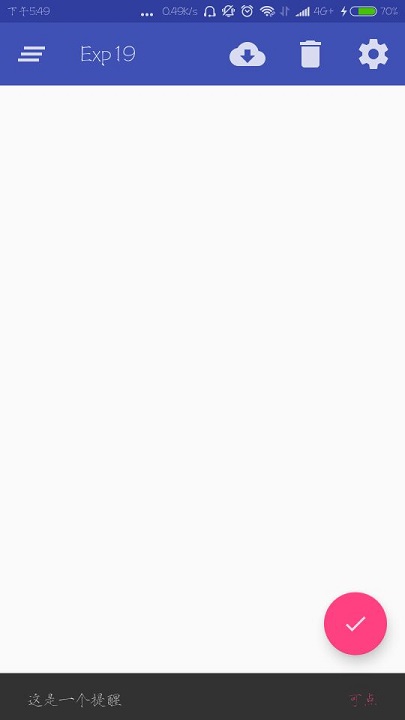
之前Snackbar出现的时候会挡住这个悬浮按钮,从FrameLayout改成CoordinatorLayout就不会了。
android ——悬浮按钮及可交互提示的更多相关文章
- android悬浮按钮(Floating action button)的两种实现方法
原文: http://www.jcodecraeer.com/a/anzhuokaifa/androidkaifa/2014/1028/1857.html 最近android中有很多新的设计规范被引入 ...
- Android用悬浮按钮实现翻页效果
今天给大家分享下自己用悬浮按钮点击实现翻页效果的例子. 首先,一个按钮要实现悬浮,就要用到系统顶级窗口相关的WindowManager,WindowManager.LayoutParams.那么在An ...
- Android 5.0新控件——FloatingActionButton(悬浮按钮)
Android 5.0新控件--FloatingActionButton(悬浮按钮) FloatingActionButton是5.0以后的新控件,一个悬浮按钮,之所以叫做悬浮按钮,主要是因为自带阴影 ...
- 013 Android ActionFloatingButton悬浮按钮组件与Snackbar组件使用
1.导入ActionFloatingButton组件(点击下载按钮,安装组件) 2,.ImageView图片XML设置 <ImageView android:id="@+id/imag ...
- Android FloatingActionButton(FAB) 悬浮按钮
FloatingActionButton 悬浮按钮 ...
- FloatingActionButtonDemo【悬浮按钮的使用,顺带snackBar的使用】
版权声明:本文为HaiyuKing原创文章,转载请注明出处! 前言 FloatingActionButton简称FAB. 一. 对于App或某个页面中是否要使用FloatingActionButton ...
- Android客户端与服务端交互之登陆示例
Android客户端与服务端交互之登陆示例 今天了解了一下android客户端与服务端是怎样交互的,发现其实跟web有点类似吧,然后网上找了大神的登陆示例,是基于IntentService的 1.后台 ...
- FloatingActionButton(悬浮按钮)使用学习<一>
FloatingActionButton简称FAB. 一. 对于App或某个页面中是否要使用FloatingActionButton必要性: FAB代表一个App或一个页面中最主要的操 ...
- Android悬浮窗及其拖动事件
主页面布局很简单,只有一个RelativelyLayout <?xml version="1.0" encoding="utf-8"?> <R ...
随机推荐
- 1. Python 魔法方法
Python 魔法方法 基础: 如果你想... 所以,你写... Python调用... 初始化一个实例 x = MyClass() x.__init__() 作为一个字符串的"官方&quo ...
- Spring Boot + Elasticsearch 实现索引的日常维护
全文检索的应用越来越广泛,几乎成了互联网应用的标配,商品搜索.日志分析.历史数据归档等等,各种场景都会涉及到大批量的数据,在全文检索方面,方案无外乎Lucene.Solr.Elasticsearch三 ...
- Socket编程(C语言实现):bind()函数英文翻译
本篇翻译的bind()函数,我参考的国外网站是: bind 朋友们可以自由转载我对英文的中文翻译,但是对于"作者注:"的描述,转载时请注明出处和作者,否则视为侵权. 下面是翻译的正 ...
- ElementUI 源码简析——源码结构篇
ElementUI 作为当前运用的最广的 Vue PC 端组件库,很多 Vue 组件库的架构都是参照 ElementUI 做的.作为一个有梦想的前端(咸鱼),当然需要好好学习一番这套比较成熟的架构. ...
- 微信小程序开发--组件(4)
一.picker-view / picker-view-column <view> <view>{{year}}年{{month}}月{{day}}日</view> ...
- 如何使用百度EasyDL进行情感分析
使用百度EasyDL定制化训练和服务平台有一段时间了,越来越能体会到EasyDL的易用性.在此之前我也接触过不少的深度学习平台,如类脑平台.Google的GCP深度学习平台.AWS深度学习平台,但我觉 ...
- Spring Boot 整合 Shiro实现认证及授权管理
Spring Boot Shiro 本示例要内容 基于RBAC,授权.认证 加密.解密 统一异常处理 redis session支持 介绍 Apache Shiro 是一个功能强大且易于使用的Java ...
- Docker+Maven+Jenkins在Devops中完整应用
过去与现在 很早之前,当我们需要一个部署环境的时候,我们可能指的是一台PowerEdge R710 2U服务器,走一系列冗长的申请流程,然后上架到机房.调试网络.安装系统.调试环境.最终部署应用,就这 ...
- 洛谷P3150 pb的游戏(1) 题解
题目链接: https://www.luogu.org/problemnew/show/P3150 分析: 这道题是一道典型的入门博弈论.我们可以进行如下考虑: 先引入一个奇偶的性质: 奇数=奇数+偶 ...
- 2019牛客多校第二场D-Kth Minimum Clique
Kth Minimum Clique 题目传送门 解题思路 我们可以从没有点开始,把点一个一个放进去,先把放入一个点的情况都存进按照权值排序的优先队列,每次在新出队的集合里增加一个新的点,为了避免重复 ...
